2025-06-03 14:28:53来源:sxtmmc 编辑:佚名
在日常的文件管理中,有时候我们需要更改文件的后缀名来满足特定的需求。而zarchiver作为一款强大的文件管理工具,为我们提供了便捷的操作方式。今天,就让我们一同探索如何使用zarchiver更改文件后缀名,开启文件管理的新技能吧!
准备工作
首先,确保你的手机或其他设备上已经安装了zarchiver应用。安装完成后,打开它,你将看到一个简洁而功能丰富的界面。
找到目标文件
在zarchiver中,通过浏览文件夹的方式找到你想要更改后缀名的文件。你可以根据文件的存储位置,如内部存储、外部sd卡等,逐步定位到目标文件所在的文件夹。
选择文件并长按
当找到目标文件后,长按该文件,此时会弹出一个菜单。在菜单中,你会看到一些选项,如“重命名”等。
进入重命名界面
点击“重命名”选项,你将进入文件重命名的界面。在这里,你可以看到文件名的输入框。
更改后缀名
在文件名的输入框中,将光标移动到文件名的末尾,然后输入你想要更改的后缀名。例如,如果你原本的文件是“example.txt”,想要将其改为“example.docx”,就在原文件名后面输入“.docx”即可。
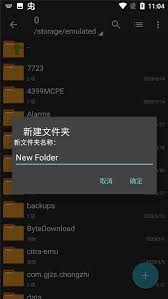
确认更改
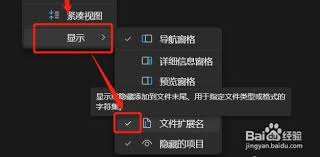
更改完成后,点击输入框外面的空白区域或者界面上的“确定”按钮,保存你的更改。此时,文件的后缀名就成功更改啦!
使用zarchiver更改文件后缀名是不是非常简单呢?它不仅让我们能够轻松地对文件进行管理,还能满足我们在不同场景下对文件格式的需求。无论是在处理工作文档、学习资料还是个人娱乐文件时,掌握这个技能都能为我们带来极大的便利。快来试试吧,让zarchiver成为你文件管理的得力助手,开启更加高效便捷的文件操作之旅!
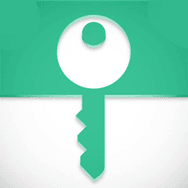
系统工具
33.35MB
下载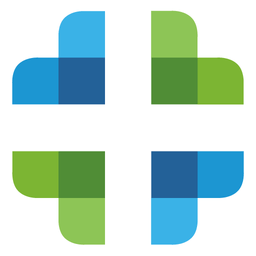
生活服务
94.08MB
下载
影音播放
17.48MB
下载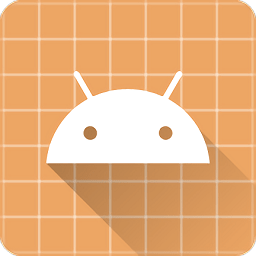
系统工具
5MB
下载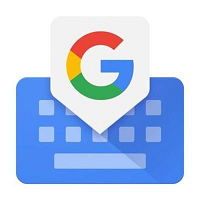
系统工具
56.9 MB
下载
生活服务
51.63MB
下载
系统工具
42.60MB
下载
社交聊天
77.35MB
下载
影音播放
113.05MB
下载
生活服务
12.56MB
下载